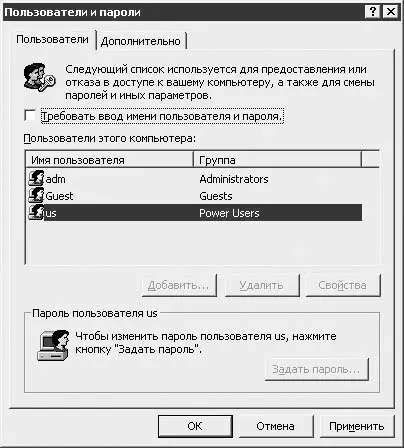Запустите редактор реестра и перейдите по адресу HKEY_USERS\.DEFAULT\Keyboard Layout\Preload, где в наглядной форме представлен порядок переключения раскладки в окне авторизации: параметр 1 со значением 00000419 говорит о том, что основная раскладка – русская, параметр 2 со значением 00000409 означает, что дополнительная – английская. Поменяв значения параметров 1 и 2, вы добьетесь нужного результата.
Можно ли входить в систему без ввода имени и пароля?
Есть люди, которых завораживает сам процесс ввода пароля, и они готовы делать это несколько раз в день при каждой перезагрузке домашнего компьютера. Но через недельку-другую энтузиазма поубавится, захочется входить в систему просто и быстро. Тут-то и придет на помощь встроенная в Windows утилита. Запустить ее можно с помощью команды control userpasswords2 в меню Пуск→ Выполнить(для Windows XP) либо control userpasswords (для Windows 2000).
В открывшемся окне управления учетными записями (рис. 9.17) среди прочих возможностей можно отключить процедуру ввода имени пользователя и пароля для определенной учетной записи, которая будет загружаться по умолчанию. Для этого требуется лишь снять соответствующий флажок. После нажатия кнопки OKоткроется окно Автоматический вход в систему, в котором нужно будет еще раз указать имя пользователя и пароль. Отныне при загрузке компьютер больше не будет ожидать от вас каких-либо действий, а автоматически станет загружать профиль указанного пользователя.
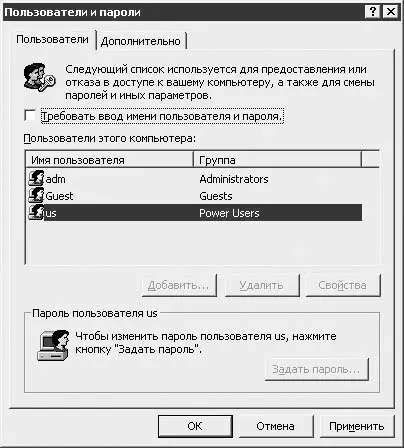
Рис. 9.17.Отказ от пароля
Не могу войти в систему под учетной записью администратора, поскольку среди имен пользователей, отображаемых на экране приветствия, таковой нет. Что делать?
Для решения этой проблемы после появления экрана приветствия дважды нажмите сочетание клавиш Ctrl+Alt+Delete. Появится классическое окно входа в систему, в котором введите имя пользователя (администратор или administrator) и пароль.
Как выборочно скрыть имена пользователей, отображаемых на экране приветствия?
Сделать это можно в реестре. Перейдите по адресу HKEY_LOCAL_MACHINE\SOFTWARE\Microsoft\Windows NT\CurrentVersion\Winlogon\SpecialAccounts\UserList. Здесь необходимо создать параметр типа DWORD с именем, аналогичным имени пользователя, которого необходимо скрыть, и значением 1 (если значение параметра изменить на 0 или удалить параметр, соответствующий пользователь вновь отображен).
Подобные действия позволяют скрывать пользователей не только на экране приветствия, но и в компоненте Учетные записи пользователей Панели управления.
Примечание
Чтобы войти в систему под учетной записью скрытого пользователя, нужно на экране приветствия дважды нажать Ctrl+Alt+Delete – появится классическое окно входа в систему, в котором можно будет ввести имя пользователя и пароль скрытой учетной записи.
Возможно ли, чтобы при создании нового пользователя для него уже был настроен Рабочий стол?
Для нового пользователя, который впервые зарегистрировался в системе, профиль создается из профиля, заданного по умолчанию (он хранится в папке Default User). Тот, кто недооценивает роль профиля по умолчанию, обрекает многопользовательскую систему на вечные страдания и сбои. Чтобы избежать этого неприятного явления, необходимо самостоятельно настроить профиль Default User. Тогда новый пользователь будет иметь те же настройки Рабочего столаи окружения, которые зададите вы.
Создайте временного пользователя (о том, как это сделать, уже было написано в первой части книги), загрузитесь под его профилем и выполните необходимые настройки системы: установите фон Рабочего стола, настройте его внешний вид; если нужно, запустите наиболее часто используемые программы и отладьте их работу (они сохранят свои данные в папке Application Data), определите настройки Проводникаи почты. Кстати, запретить сохранение сделанных пользователем изменений в системе поможет переименование файла ntuser.datв ntuser.man.
Закончив настройку, войдите в систему под учетной записью администратора, нажмите сочетание клавиш Windows+Pause Breakи на вкладке Дополнительнов области настроек Профили пользователейнажмите кнопку Параметры. Откроется новое окно (рис. 9.18). Скопируйте содержимое папки временного пользователя вместо содержимого папки Default User. Для этого выделите настроенный профиль и нажмите кнопку Копировать.
Читать дальше
Конец ознакомительного отрывка
Купить книгу